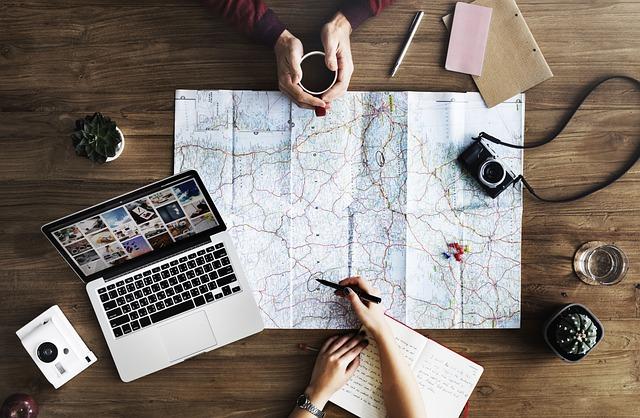在当今科技高速发展的时代,电脑、手机等电子屏幕已经成为我们日常生活中不可或缺的工具。然而,屏幕在使用过程中可能会出现花了条纹形状的问题,这给我们的使用体验带来了很大困扰。本文将为您详细解析屏幕出现条纹形状的原因,并提供相应的解决方法。
一、屏幕花了条纹形状的原因
1.液晶屏损坏液晶屏是屏幕的核心部件,如果受到外力撞击或长时间使用,可能会导致液晶屏损坏,出现条纹。
2.显示器连接线问题显示器连接线接触不良或损坏,可能导致屏幕显示异常,出现条纹。
3.显卡驱动问题显卡驱动程序不兼容或未更新,可能导致屏幕显示出现问题。
4.系统设置问题系统分辨率设置不当、颜色质量设置错误等,也可能导致屏幕出现条纹。
5.硬件故障如主板、内存等硬件出现故障,也可能导致屏幕出现条纹。
二、解决屏幕花了条纹形状的方法
1.检查液晶屏观察屏幕上的条纹是否固定,如果条纹在移动,说明液晶屏可能损坏。此时,可以尝试轻轻拍打屏幕,看是否能恢复正常。如果无法恢复,建议更换液晶屏。
2.检查显示器连接线检查显示器连接线是否接触良好,如有损坏,建议更换连接线。
3.更新显卡驱动进入设备管理器,查看显卡驱动是否最新。如果显卡驱动版本较低,建议更新显卡驱动。
以下是更新显卡驱动的步骤
(1)打开设备管理器。
(2)展开显示适配器,找到显卡设备。
(3)右键点击显卡设备,选择更新驱动程序。
(4)选择自动搜索更新的驱动程序,系统会自动下载并安装最新的显卡驱动。
4.调整系统设置进入系统设置,检查分辨率、颜色质量等设置是否正确。如有错误,进行调整。
以下是调整分辨率的步骤
(1)打开设置。
(2)点击系统。
(3)点击显示。
(4)在分辨率下拉菜单中选择合适的分辨率。
5.检查硬件故障如果以上方法都不能解决问题,建议检查主板、内存等硬件是否出现故障。可以尝试重新插拔硬件,或者更换硬件。
三、预防措施
1.避免长时间使用同一分辨率长时间使用同一分辨率可能导致屏幕出现条纹。建议定期调整分辨率,让屏幕得到休息。
2.定期清理屏幕屏幕上的灰尘和污垢可能导致显示效果不佳。建议定期使用专用的屏幕清洁剂清理屏幕。
3.避免外力撞击在使用过程中,尽量避免外力撞击屏幕,以免损坏液晶屏。
4.保持显卡驱动更新显卡驱动程序的更新可以解决很多显示问题。建议定期检查显卡驱动,确保其处于最新版本。
总结屏幕出现花了条纹形状的问题,可能是由于液晶屏损坏、显示器连接线问题、显卡驱动问题、系统设置问题以及硬件故障等原因导致的。通过检查液晶屏、更新显卡驱动、调整系统设置等方法,可以有效解决这一问题。同时,预防措施的采取也能降低屏幕出现条纹的风险。希望本文能为您提供帮助,让您在使用电子屏幕的过程中更加顺畅。